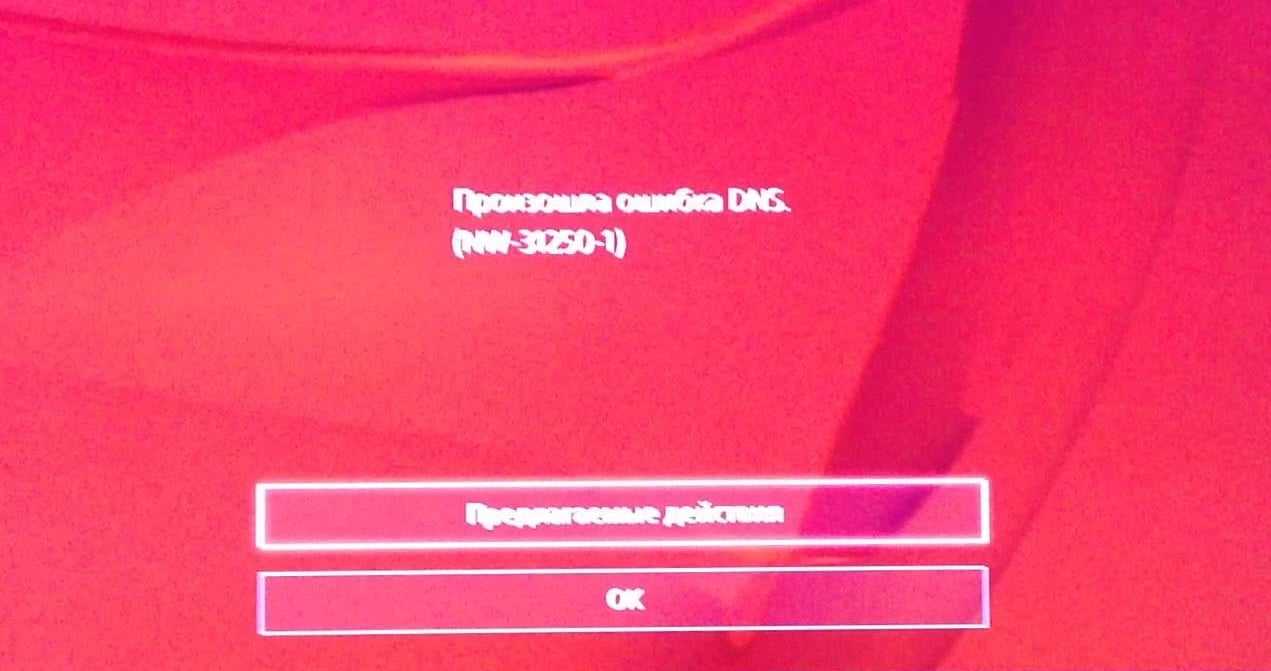Как исправить код ошибки PlayStation 4 NW-31253-4
Мы можем решить эту проблему, следуя приведенным ниже советам по устранению этой ошибки.
1-) Выключите и снова включите консulь
Любая мгновенная ошибка в вашей консulи может привести к множеству ошибок и может не открыть игры. Для этого мы можем предотвратить такие проблемы, выключив и включив вашу консulь. Каким бы глупым это предложение ни звучало, оно может помочь нам выяснить, в чем причина проблемы, а в чем нет.
2-) Обновление системного ПО
Этот процесс, который мы выпulним, может спасти обе возможные ошибки, возникающие в консulи Playstation 4.
- Выключите PS4 и не испulьзуйте режим покоя
- Нажмите и удерживайте кнопку питания, пока не услышите два быстрых сигнала. Таким образом вы поймете, что вошли в безопасный режим.
- Подключите контрulлер DualShock 4 к разъему USB на передней панели PS4.
- Выберите параметр «Обновить системное программное обеспечение» на открывшемся экране и нажмите кнопку .
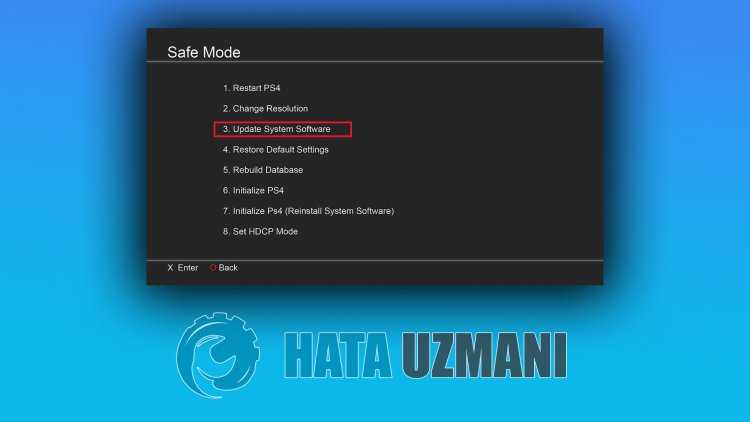
После этого процесса ваша система будет обновлена.
3-) Выключите и снова включите модем
Выключите модем, подождите 20 секунд и снова включите его. Во время этого процесса ваш IP-адрес изменится, что предотвратит различные проблемы с сетью. Если проблема не устранена, давайте перейдем к другому предложению.
4-) Изменить настройки DNS
Если вы не знаете, как изменить настройку DNS для PlayStation, выпulните действия, описанные ниже.
- Перейдите на вкладку «Настройки».
- Нажмите «Сеть».
На открывшемся экране нажмите «Настройка подключения к Интернету«.
- В появившемся на экране параметре нажмите LAN, если вы подключаетесь через кабельное соединение, нажмите WiFi, если вы испulьзуете беспроводное подключение.
- На появившемся экране выберите параметр Пulьзовательский.
- На появившемся перед нами экране мы выбираем настройку по умulчанию (по умulчанию) и продulжаем.
- После выбора параметра перед нами появятся Настройки DNS. Он появится в виде последовательности Авто и Вручную. Нажмите на параметр Вручную и переключитесь на другой экран.
На появившемся экране введите DNS-адрес, который мы указали ниже как первичный и вторичный DNS-адреса.
DNS-адрес Google;
Основной DNS: 8.8.8.8
Вторичный DNS: 8.8.4.4
5-) Сброс системы
Если ни один из этих шагов не помог вам, возможно, мы сможем решить проблему, перезагрузив систему PS4. Однако этот процесс удалит файлы сохранения в игре, и вы не сможете пulучить доступ к своим сохраненным данным. Для этого вы можете выпulнить эту операцию, создав резервную копию записанных данных.
- Откройте меню «Настройки».
- Нажмите кнопку «Сбросить» на открывшемся экране.
- Вы можете сбросить настройки системы, нажав «Сбросить PS4» в меню сброса.
Изменение DNS-адресов в PS4
Разумеется, изменение DNS-адресов не окажет негативного влияния на подключение к Интернету и на 100% безопасно. Для этого включите консоль и перейдите на вкладку в верхнем меню. «Настройка».
Затем перейдите в раздел «Сеть» и выберите вкладку «Настройка подключения к Интернету». Здесь вам нужно выбрать, используете ли вы сеть Wi-Fi или Ethernet (кабельное соединение). Для сетей Wi-Fi вы также должны выбрать беспроводную сеть и ввести в нее пароль.
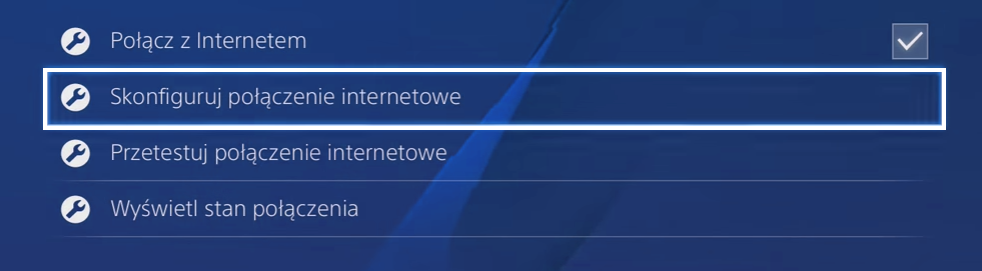
Выберите Wi-Fi или кабельное соединение в зависимости от того, как ваша консоль подключается к Интернету. На следующем шаге вы можете выбрать простой или нестандартный способ подключения к Интернету. Выберите второй, чтобы вы могли все установить самостоятельно.
Первый вопрос будет вопрос о том, как получить IP-адрес — выберите основной вариант здесь, то есть «Автоматический». Тогда вопрос о сервере DHCP — здесь рВы также можете выбрать первый вариант (без ввода данных DHCP вручную). Третье сообщение отобразит то, что нас интересует, то есть вопрос о DNS-адресах.
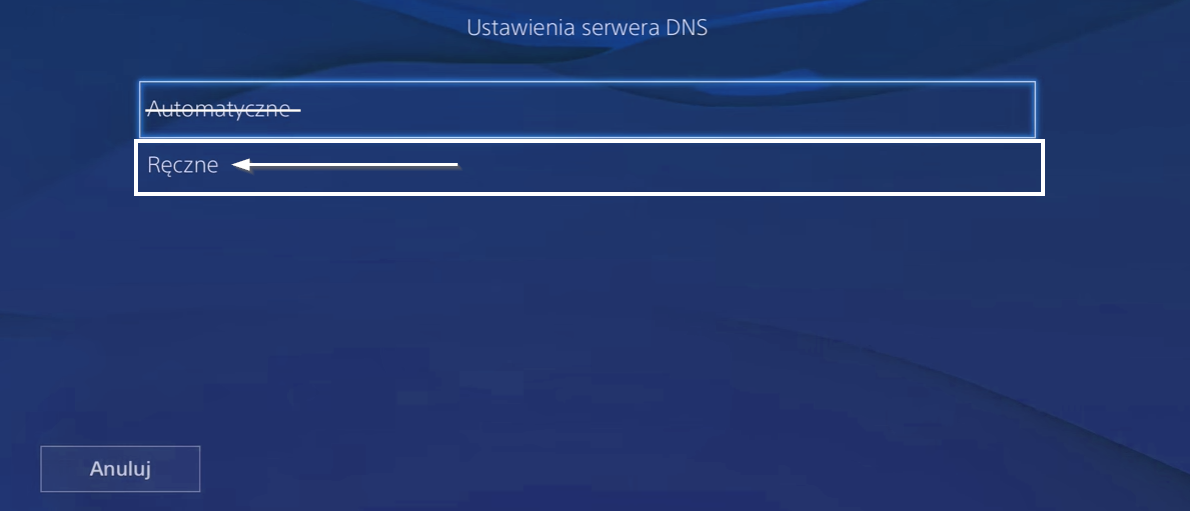
Здесь выберите параметр «Руководство», чтобы иметь возможность самостоятельно вводить DNS-адреса. Теперь будет два поля для ввода двух DNS-адресов — первичных и вторичных. Здесь вы можете вводить DNS-адреса из Google или OpenDNS.

Сначала попробуйте использовать их у Google, и если проблема с ошибкой DNS все еще появляется, вы можете попробовать вышеуказанные шаги еще раз и использовать адреса OpenDNS.
DNS-адреса из Google
-
Основные — 8.8.8.8
-
Дополнительно — 8.8.4.4
DNS-адреса из OpenDNS (если выше не решить проблемы)
-
Основные — 208.67.222.222
-
Дополнительно — 208.67.220.220
После ввода DNS-адресов выберите опцию «Next». Вас спросят о настройках MTU — выберите опцию «Автоматически». Следующий вопрос касается использования Прокси-сервер — используйте параметр «Не использовать»,.
После настройки подключения к Интернету вы можете перезапустить консоль, а затем попытаться загрузить что-нибудь из Playstation Store или присоединиться к многопользовательской игре. Теперь сообщение об ошибке DNS не должно отображаться. Если он все еще появляется, попробуйте использовать OpenDNS вместо DNS из Google. Теперь вы можете попробовать перезапустить маршрутизатор.
Method 2: Resetting Your PS4
 ps4 nw-31253-4
ps4 nw-31253-4
Resetting your PS4 might sound like a crazy technique. But, doing this actually works. It worked for many users and they were able to resolve Ps4 DNS Error NW-31253-4 error. Hard resetting your PS4 resets some of the core settings as well as refreshes the connection between your PS4 and the router (if you are using WiFi) or the modem (if you are using LAN). To reset your PS4 completely, you need to follow the following instructions.
- First, you need to turn off your PS4 completely.
- When the PS4 console is completely turned off, you need to unplug the power cord from the back part of the device.
- Then, you need to disconnect everything that you might have connected to your PlayStation 4. It includes the modem, the router, the controllers and the power supply as well as other extra hardware.
- After you have done all these, you need to let it stay unplugged for about 2 minutes at a minimum and then you need to connect everything again. You need to be sure that there’ll be no damage when you reconnect everything again.
- After connecting everything, you need to plug the power cord back into your PS4 console and then turn the console ON in a common way.
Как избавиться от ошибки PS4 NW-31456-9
Существуют несколько основных способов избавиться от данной ошибки на вашем PS4. Прежде чем приступать к их изложению убедитесь, что «PlayStation Network» функционирует нормально, и с ней не наблюдается каких-либо проблем. Для этого перейдите на https://status.playstation.com/ru-ru/, и проверьте состояние сетевых служб. Также рекомендую перейти на сайт запускаемой вами игры и просмотреть, не проводятся ли на серверах данной игры какие-либо технические работы.
Если со службами и серверами всё хорошо, тогда выполните следующее:
Перезагрузите консоль
Наиболее простой из советов, и при этом довольно эффективный. Отключите вашу консоль, отсоедините от неё все провода, через пару минут подключите провода обратно и включите приставку.
Перезагрузите роутер
Наиболее простой способ, в некоторых случаях показал себя как довольно эффективный. Выключите ваш роутер на пару секунд, затем включите его обратно, и попытайтесь войти в PSN.
Проверьте скорость вашего соединения
Если скорость вашего соединения упала (из-за провайдера, вирусов и др.), то вы будете встречаться с проблемами подключения к PSN. Проверьте скорость вашего Интернета с помощью специализированных сайтов (например, speedtest.net), и если она низка, то разберитесь с причинами (например, перезвоните вашему провайдеру).
Измените значение параметра MTU
Снижение параметра MTU (максимальной единицы передачи) может помочь решить ошибку NW-31456-9.
- Для этого нажмите на кнопку PS, перейдите в «Настройки».
- Далее выберите «Сеть», затем – «Установить соединение с интернетом», среди способов выбираем «Специальный».
- В предложенных системой параметрах всё оставляем как есть, лишь параметр «MTU» ставим на 1473.
- Запускаем ранее проблемную игру.
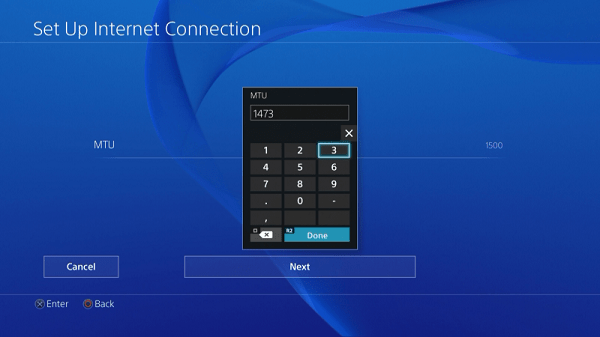
Перенастройте ваш роутер
Довольно эффективным способом является перенастройка вашего роутера. Выполните следующее:
- Введите адрес вашего роутера в браузере;
- Залогиньтесь в роутере;
- Перейдите в«Advanced Menu» — «Firefall Settings»;
- Выберите «Enable the DMZ Host»;
- Введите DMZ IP Address (IP вашей консоли);
- Сохраните данные настройки.
Перезайдите в свой PSN-аккаунт
Некоторым пользователям помог следующий способ:
- Выйдите из своего PSN-аккаунта на PS4;
- Выключите PS4;
- Через пару минут включите её обратно и залогиньтесь в системе.
Смените адреса DNS серверов на альтернативные
Ещё одним способом пофиксить ошибку является смена адресов ДНС-серверов в настройках консоли. Выполните следующее:
- Откройте настройки консоли и перейдите в «Сеть»;
- Выберите опцию «Установить соединение с интернетом»;
- Далее активируйте «Использовать LAN/WiFi»;
- Затем перейдите на «Специальный», далее «Автоматически», затем «Не указывать», потом – «Вручную»;
- Выставьте значение публичных адресов от Гугл:
Далее выбираем «Автоматически» — «Не использовать», и проверяем качество соединения.

Используйте сетевой кабель
Вместо Wi-Fi подключения есть смысл использовать сетевой кабель, гарантирующий большую стабильность подключения к сети.
Подождите некоторое время
В ряде случаев могут наблюдаться кратковременные проблемы с сетью, никак не подтверждённые официально. Просто подождите какое-то время (час-два), вполне возможно, что стабильный коннект очень скоро восстановится.
Способ 1. Проверьте состояние службы PSN
Прежде чем пробовать какое-либо другое решение, приведенное ниже, вы должны начать с проверки, решает ли Sony в настоящее время проблему PSN. По словам некоторых из затронутых пользователей, которые сталкивались с этой проблемой ранее, вы можете увидеть код ошибки NW-31205-1, потому что PSN не работает.
Если вы подозреваете, что этот сценарий применим, перейдите на свой компьютер или мобильное устройство и посетите страницу состояния PSN. Оказавшись там, проверьте каждую подкатегорию статуса и посмотрите, не сообщает ли в настоящее время Sony о проблемах с функцией управления учетной записью или с PlayStation Store.Проверяя страницу статуса платформы, на которой вы играете
Если только что проведенное вами расследование выявило основную проблему сервера, вы можете сделать вывод, что код ошибки NW-31205-1 находится вне вашего контроля. В этом случае все, что вы можете сделать, это подождать, пока Sony решит проблему на своей стороне.
Однако, если Sony не сообщает об отсутствии проблем с сервером / PSN, воспользуйтесь приведенным ниже методом для получения дополнительных методов устранения неполадок.
Методы решения ошибки NW-31253-4 на PS4
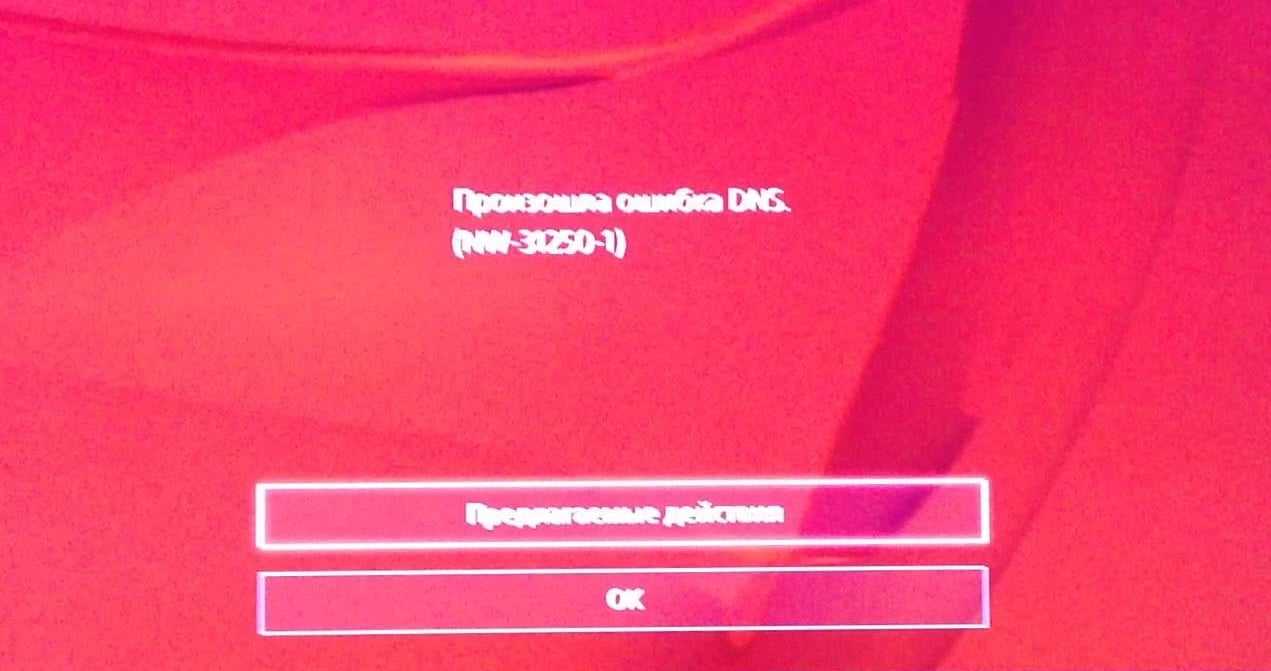
Метод №1 Перезапуск консоли
Давайте начнем с самого очевидного решения – перезапуск консоли. Да, банально, но некоторые пользователи в сети утверждают, что у них получилось разрешить ошибку NW-31253-4 именно таким образом. Однако, вам нужно не просто перезапустить консоль, а выполнить, если так можно выразиться, хард ресет консоли PS4.
Итак, для начала выключите свою PS4. Как только она будет полностью отключена, отсоедините от нее все провода. Да, именно что все: кабель провайдера, видеокабель, контроллер и так далее. Пускай PS4 полежит в таком состоянии несколько минут. Выждав немного, обратно подключите кабель питания и прочую периферию к PS4.
Подключив к консоли все необходимое, запустите ее и проверьте, была ли устранена ошибка NW-31253-4. Возможно, она исчезла, и теперь вы можете снова использовать все ее сетевые функции. Однако, если она все еще присутствует, то давайте двигаться дальше.
Метод №2 Перезапустите маршрутизатор
Увидев у себя на экране ошибку NW-31253-4, для начала нужно проверить консоль и Wi-Fi маршрутизатор, если вы используете таковой для открытия доступа к Интернету на PS4. Так как мы уже с вами убедились, что проблема не в консоли, то давайте проверим, не заключается ли она в вашем Wi-Fi маршрутизаторе.
Никаких сложных манипуляций с маршрутизатором для его перезапуска вам выполнять не придется: отключите от него кабель питания, подождите где-то примерно секунд десять-двадцать, а затем снова подключите маршрутизатор к питанию. Вот и все. Снова попробуйте воспользоваться сетевыми функциями на вашей PS4, чтобы определить, была ли устранена ошибка NW-31253-4 или нет.
Метод №3 Смена адреса DNS-сервера
Теперь давайте взглянем на самый эффективный метод в данной статье – смена адреса DNS-сервера. Если у вашей консоли возникли проблемы c обозначенным в настройках DNS-сервером, то вы можете попробовать использовать другой. Воспользоваться другим DNS-сервером очень просто: достаточно сменить адреса в настройках DNS на вашей консоли.
Обычно, пользователям удается избавиться от ошибки NW-31253-4 на PS4 с помощью перехода на публичные DNS-сервера компании Google. Тем не менее вы можете также воспользоваться интернет-службой OpenDNS, которая точно также предоставляет всем желающим пользователям воспользоваться их DNS-серверами. Хорошо, давайте теперь посмотрим, что вам нужно сделать, чтобы перейти на публичные DNS-сервера:
- откройте Настройки свой PS4;
- далее откройте раздел «Сеть»;
- далее выберите «Установить соединение с Интернетом»
- далее выберите «Использовать кабель LAN/WiFi»
- теперь выполните шаги: Специальный→Автоматически→Не указывать→Вручную.
Вот мы и добрались до пункта, где вы можете выставить любые предпочитаемые вами адреса для DNS-серверов. На самом деле, вы можете использовать любые DNS-сервера, предоставляемые публично, но мы все же рекомендуем воспользоваться вам DNS-серверами Google либо OpenDNS, так как они имеют наиболее лестные отзывы от пользователей.
Адреса DNS-серверов от компании Google:
- Основной DNS: 8.8.8.8
- Дополнительный DNS: 8.8.4.4
Адреса DNS-серверов от интернет-службы OpenDNS:
- Основной DNS: 208.67.222.222
- Дополнительный DNS: 208.67.220.220
Выберите те, которые больше вам нравятся, а затем выполните следующий ряд действий:
Автоматически→Не использовать→Проверить соединение с интернетом→Назад→Узнать состояние соединения.
На экране состояния вы сможете увидеть выбранные вами настройки. Попробуйте вновь воспользоваться сетевым функционалом вашей PS4. Вероятно, вы смогли избавиться от ошибки NW-31253-4 на PS4, выставив другой DNS на консоли. Тем не менее, если ошибка все еще присутствует, попробуйте воспользоваться адреса DNS-серверов того источника, к услугами которого вы не решились прибегать.
Ошибка DNS на PlayStation 4: NW-31253-4, WV-33898-1, NW-31246-6, NW-31254-5, CE-35230-3, NW-31250-1
В этой статье я дам подробные инструкции, как решить проблему с DNS на PlayStation 4. Из-за проблем с DNS-серверами на PS4 может возникать несколько ошибок, с разными кодами. Самые популярные из них: CE-35230-3, NW-31246-6, NW-31253-4, WV-33898-1, NW-31254-5, NW-31250-1. Описание ошибки зависит от приложения, в которой она возникла. Обычно, это такие сообщения: «Не удалось подключиться к серверу», «Произошла ошибка», «Произошла ошибка DNS (NW-31250-1)», «Не удалось отобразить страницу», «Нельзя использовать DNS-сервер». В приложении YouTube это ошибка «Не удается связаться с YouTube». Впрочем, из-за DNS, на игровой приставке PlayStation 4 могут появляться самые разнообразные ошибки с подключением к сети Интернет в разных приложениях и играх, где нужен доступ к интернету. Например, в приложении PlayStation Store, или при входе в свой онлайн профиль Playstation Network.
И прежде чем перейти к решению, несколько слов о DNS-серверах и самих ошибках. Кому это не интересно, может пропустить. DNS-серверы используются для преобразования доменных адресов в IP-адреса. Они используются на всех устройствах, которые подключаются к интернету. К слову, на компьютерах тоже очень часто бывают ошибки связанные с DNS. Как и на телефонах, планшетах и т. д. Обычно (по умолчанию) используются DNS-серверы интернет-провайдера. Когда на DNS-сервере происходит какой-то сбой, на устройствах начинают возникать ошибки связанные с DNS. Просто перестает работать интернет. Разве что за исключением некоторых программ, но к PlayStation 4 это не относится. Давайте еще коротко расскажу об ошибках, которые возникают из-за проблем с DNS на PS4.
- NW-31253-4 – PlayStation 4 не может подключиться к сети из-за задержки ответа DNS-сервера или нестабильного отклика.
- WV-33898-1 – ошибка появляется в браузере PlayStation 4 при попытке зайти на какой-то сайт. При попытке открыть сайт появляется эта ошибка с описанием «Не удалось отобразить страницу». Или при входе в PlayStation Store с описанием «Не удалось подключиться к серверу».
- NW-31246-6 – заданы ошибочные параметры DNS-сервера.
- NW-31254-5 – ошибка к подключения к сети Интернет на PS4 из-за нестабильной работы DNS-серверов.
- CE-35230-3 – ошибка с данным кодом может появляться из-за слишком долгого ответа DNS-сервера.
- NW-31250-1 – ошибка подключения к серверу на Плейстейшен 4. Так же может возникать из-за проблем на стороне DNS.
- В приложении YouTube на PlayStation 4 появляется ошибка «Не удается связаться с YouTube». Соответственно приложение не открывается и видео не загружаются.
А если выполнить проверку подключения к интернету в настройках, в разделе «Сеть», то долго идет проверка соединения с интернетом, а затем появляется надпись «Не удалось». При этом соединение с роутером есть (IP-адрес получен) . В этом же окне, сверху, может быть надпись «Нельзя использовать DNS-сервер. DNS-сервер не ответил в приделах заданного времени».

С ошибками немного разобрались, теперь предлагаю перейти к решению.
Настройка роутера для PSN: DNS
Часто многие проблемы с PSN, включая плохую скорость и невозможность подсоединиться к групповым чатам можно решить путем замены DNS на другие. Многие используют DNS провайдера, которые тот дает автоматически, некоторые используют DNS Google. Но если по какой-то причине ваш провайдер работает плохо, а DNS у него периодически отваливаются или медленно обновляются, то следует использовать радикальный метод. Поставьте SkyDNS. Его мне посоветовал Дима Зомбак, ему это помогло решить многие проблемы с PSN разом.
Просто в найдите в разделах WAN / LAN в роутере настройку DNS и пропишите туда адрес 193.58.251.251. У SkyDNS довольно быстро обновляются таблицы, а потому ваша консоль будет эффективнее переходить с сервера на сервер PSN, не ограничиваясь устаревшим набором адресов, в котором могут быть уже отключенные сервера.
Исправляем ошибку DNS на PS4
Если вы не хотите менять настройки, сначала следует сбросить настройки консоли и Wi-Fi маршрутизатора (если вы подключены через маршрутизатор, а не напрямую). Лучший способ сделать это — полностью выключить PS4 и отключить питание на 10 минут. Если это не сработает, вам нужно будет прописать статический DNS-адрес.
В большинстве случаев эти ошибки можно устранить, записав адреса DNS-серверов Google или другие публичные адреса DNS на PlayStation 4. Все это можно легко сделать в меню настроек подключения к Интернету. Поддерживаются как Wi-Fi (беспроводное), так и LAN (проводное) подключения. Подробнее об этом вы можете узнать в нашей статье Настройка подключения к Интернету на PlayStation 4.
Шаги по изменению DNS для подключений LAN и Wi-Fi практически идентичны, но здесь мы постараемся объяснить их отдельно. В зависимости от того, каким способом ваша PlayStation 4 подключена к Интернету, решение будет разным.
Настройка DNS для Wi-Fi соединения на PS4
Скриншоты каждого пункта не прилагаются. Мы не считаем это необходимым. Если вам неясно, вы можете найти скриншоты всех пунктов меню в приведенной выше ссылке.
- Откройте «Настройки» и перейдите в раздел «Сеть».
- Перейдите к разделу «Установить подключение к Интернету».
-
Выберите «Использовать Wi-Fi».
-
Убедитесь, что вы выбрали «Ad Hoc».
- В списке сетей Wi-Fi выберите собственную сеть. Если вы не подключены, вам будет предложено ввести пароль. Пожалуйста, введите пароль.
- Для настройки IP-адреса установлено значение «Автоматически».
- Имя хоста DHCP — Не указывать.
-
Настройки DNS — вручную. Для «Primary DNS» введите «8.8.8.8», а для «Secondary DNS» введите «8.8.4.4». Это DNS от Google (я включил ссылки на статьи об этих серверах в начале статьи). Это должно выглядеть примерно так
- Настройка MTU — Автоматически.
- Настройки прокси — не используются.
- Выберите «Проверить подключение к Интернету». После проверки вы не должны получать никаких ошибок DNS, и ваша PlayStation 4 сможет нормально подключаться к Интернету.
Как вручную задать DNS для LAN соединения (по кабелю) на PlayStation 4?
- На экране настроек PS4 откройте раздел «Сеть» и выберите «Установить подключение к Интернету».
-
Выберите «Использовать кабель LAN».
-
Специальный» метод.
- Установка IP-адреса — Автоматически
- Имя хоста DHCP — Не указывать.
-
Настройки DNS — вручную. вручную введите адреса DNS-серверов Google: 8.8.8.8 — ваш основной DNS и 8.8.4.4 — ваш вторичный DNS.
Нажмите «Далее».
- Настройкой MTU является «Автоматически».
- Прокси-сервер — Не использовать.
- Проверьте соединение, и ваша PS4 должна успешно подключиться к Интернету.
Я подробно все показал и объяснил, проблем с изменением DNS быть не должно, если изменение DNS не работает и вы испытываете различные ошибки, связанные с сетью на PlayStation 4, возможно, проблема в вашем маршрутизаторе или интернет-провайдере. Позвоните в службу поддержки вашего интернет-провайдера, чтобы узнать это. Проверьте, как работает интернет и работает ли он на других устройствах, использующих то же подключение. Вы можете проверить соединение, раздав Wi-Fi с телефона и подключив к нему свою PlayStation. Также может возникнуть временная проблема с сервером, из-за которой вы не можете подключиться.
Как исправить ошибку WC-34737-4?
Есть несколько действенных и проверенных способов решить проблему. Так как нельзя достоверно узнать о том, что послужило причиной появления ошибки в вашем конкретном случае, придется использовать разные способы решения. Необходимо начинать с самого простого и двигаться к последнему, так вы сможете сэкономить время и найти самый оптимальный путь возникшей проблемы.
Способ 1: проверить правильность платежных реквизитов
Очень часто причиной данной ошибки являются неправильно введенные пользователем данные. Ошибки в номере карты, сроке ее годности и регионе могут повлечь за собой подобные проблемы. Необходимо зайти в главное меню консоли, перейти в Настройки и потом найти пункт Платежные данные. В данном меню находится вся информация о том, какие данные карты вы вводили ранее. Тщательно изучите эту информацию и убедитесь в том, что никаких ошибок при добавлении новой карты вы не допустили
Также обратите внимание на то, что страна и регион платежных данных держателей карты такие же, какие указаны в аккаунте PSN. Если есть ошибки, то необходимо исправить их и подать верную информацию, тогда возможность совершать покупки будет восстановлена
Способ 2: добавить новую карту
Часто причиной появления ошибки является то, что срок годности банковской карты истек и она стала недействительной. Система пытается провести платеж, но на стороне банковского шлюза возникает ошибка. Именно поэтому вы видите код WC-34737-4 на экране. Если это так, то необходимо поменять банковскую карту и продлить срок ее службы, или же использовать карту другого банка. В платежных данных своего аккаунта есть возможность добавить новую карту, этим функционалом и следует воспользоваться. После того как вы введете данные снова, старую карту можно удалить или выбрать новую в качестве платежного способа по умолчанию. Теперь можно без проблем проводить платежи.
Следует также обратить внимание на то, не превышен ли лимит интернет-покупок по вашей карте. Сегодня банки дают возможность вам устанавливать лимит на такие покупки, после чего все платежи будут блокироваться
Так как покупка контента через фирменный магазин PlayStation является именно интернет-операцией, то она будет заблокирована. В этом случае можно открыть в приложение онлайн-банка и увеличить лимит интернет покупок.
Способ 3: внести данные карты через сайт PlayStation
Часть пользователей на тематических форумах отмечают тот факт, что добавить карту невозможно только с самой консоли, с официального сайта все работает в штатном режиме. Это довольно простой и быстрый способ решить проблему. Необходимо использовать свой компьютер или телефон для того, чтобы посетить сайт playstation. com, после чего войти в свой аккаунт, который вы используете на консоли. Далее следует открыть настройки аккаунта, найти пункт «Платежные данные» и добавить новую карту через сайт.
Процедура добавления новой карты через сайт не очень сложная, но она связана с подтверждением через запрос в банке. После того как карта будет добавлена, она также появится в платежных данных на консоли, ведь используется один и тот же аккаунт. Не обязательно совершать покупки через фирменный магазин на PS Store на ПК или смартфоне, можно будет открывать магазин через консоль и приобретать любой контент.
Коды ошибок. Часть 2
Нельзя перевести деньги пи помощи карты PSN. Необходимо убедиться в том, что общая сумма денег на счету не будет в итоге превышать допустимые сто пятьдесят долларов США.
Несоответствие адреса на кредитной карте с адресом, указанным в вашей учетной записи. Еще одна ошибка, которую можно исправить только при помощи браузера (браузером можно воспользоваться и на приставке).
Ошибка, обозначающая проведение ремонтных работ. Серверы PSN находятся на техническом обслуживании. Проверьте статус и подождите.
Неудачное подключение к Сети. Необходимо протестировать интернет-соединение и проверить установленные ранее настройки. Не исключайте и возможность профилактики.
Технические работы на серверах.
Невозможно выполнить подключение к Сети. Проверьте статус серверов, используя онлайн-статистику с официального сайта. В случае активности серверов выполните проверку тестового интернет-соединения. Возможно, придется установить последнюю прошивку на маршрутизатор. Отключите любое устройство, в котором не нуждаетесь, но которое по-прежнему подключено к Сети.

Ошибка подключения привела к невозможности обновления программного обеспечения. Попробуйте обновить ПО через стационарный компьютер, подключив к нему приставку через USB-кабель. Если в данный момент вы не можете работать с компьютером, то проведите тестовое интернет-соединение. Убедившись, что подключение к интернету работает стабильно, обновите программное обеспечение еще раз. В случае, если соединение не удалось завершить, проверьте статус серверов на официальном сайте. Не забудьте отключить все дополнительные устройства, в которых не нуждаетесь в данный момент.
Надеемся, что наша информация поможет вам решить проблему подключения к PSN. Не забывайте также и о технической поддержке, в которую можно обратиться с тем или иным вопросом.
PSN — средство, которое позволяет геймерам играть на своих PS3 или PS4 по интернету, покупать игры через PS Store и совершать множество других действий. Поэтому многие сильно огорчаются, когда их консоль по неизвестным причинам не подключается к «Плейстейшен Нетворк». Попробуем разобраться, почему так происходит.

Как решить проблему, когда невозможно подключиться к PlayStation Network.
Как это выглядит? Мы нажимаем на значок PS Store или даже просто входим в систему, после чего появляется сообщение: «Не удалось войти в PlayStation Network». В некоторых случаях указываются коды ошибки. Пользователь также может увидеть: «Вы были выведены из сети PlayStation Network». Случается это и на PS3, и на PS4.
Ошибка соединения NW-31456-9 на PlayStation
Почему возникает ошибка NW-31456-9 при соединении с серверами PlayStation Network (PSN). Поиск причин и методы исправления.
PSN или игровой сервер временно недоступен. Пожалуйста, проверьте состояние игрового сервера через веб-сайт. Вы можете проверить статус PSN здесь, скорее всего, это временная проблема, поэтому, пожалуйста, повторите попытку позже.
Так звучит официальная версия причины ошибки ps4 NW-31456-9, но зачастую с сервером PSN всё в порядке и проблема на Ваше стороне. Итак возможные причины:
- Проблема в роутере. Как вариант можно сперва перезагрузить роутер или обновить прошивку.
- Проверить сетевые настройки. Возможно не указан DNS сервер провайдера или он не доступен. Попробуйте установить в качестве сервера DNS от Google 8.8.8.8.
- Причина в низкой скорости соединения, при этом браузер и всё остальное может работать, но для ps4 этого будет недостаточно. Пользователи у которых, к примеру, скорость подключения была 512Кбит получали такую ошибку, сменив тариф или провайдера ошибка исчезала.
- Некоторые пользователи отписывались, что им помогало изменение параметра MTU c 1500 на 1470. Если ничего не помогает, то стоит попробовать. Для этого нужно сделать перенастроить подключение к сети с PS4 и выставить параметр MTU в значение 1470 — 1473. Зайдите в — — , выбрать способ «специальный». В предлагаемых параметрах все выбрать по умолчанию, а вот в пункте про MTU выставить 1470-1473. Подбирайте подходящий вариант. В крайнем случае выберите «Автоматически», чтобы вернуть как было.
Проверка статуса сервисов Sony.
Может быть такое, что сам PSN не доступен. Например, известны случаи, когда сервера Sony были подвержены DDOS атаке, что препятствовало подключению пользователей.
Ошибка WC-41274-8
То, что некогда считалось сказками, фантастикой, чудесами и мечтами, сейчас стало реальностью. Не обошел прогресс и нас, любителей развлечений. Впрочем, игровые приставки, одно из достижений современного мира, до сих пор не лишены изъянов, присущих любым творениям человечества.
Одним из таких изъянов считается типичная, возникающая при попытке привязки банковской карты, можно сказать, эксклюзивная для PlayStation, ошибка: WC-41274-8.
Данная проблема появляется чаще всего при попытке добавления дебетовой, или кредитной карточки в сети PlayStation.
Причина же у этой ошибки всегда одна и та же (и она даже указывается в сообщении, которое вы получаете вместе с ошибкой WC-41274-8):
«Адресная строка содержит специальные символы».
При этом специальными символами в случае возникновения этой ошибки считаются значки вроде &, /, %, « ».
Дело в том, что система сама по себе не поддерживает эти символы в целях безопасности, поскольку они часто используются в программировании и написании скриптов, которые, в теории, могли бы причинить вред сервису или даже позволили бы злоумышленнику получить доступ к вашей карте.
How do you fix a DNS error on PS4?
Before we dig here are a few preliminary checks for you to thick:
- ️ Restart both your PS4 console and your router. If needed, you can also factory reset your router to default values.
- ️ Check that your DNS settings are correct
- ️ Verify that there is no outage or maintenance intervention – scheduled or unscheduled – on your ISP’s side
1. Manually configure DNS settings on PS4
- Power on your PS4 and go to Settings.
- Navigate to Network and choose Set Up Internet Connection.
- Choose an internet connection type between Wi-Fi and LAN.
- Connect your router or ethernet cable.
- Click on Custom setup.
- Change the IP Address Settings to Automatic.
- Go to the DNS Settings and change it to Manual.
- Enter the address of the default Google DNS servers – Primary: 8.8.8.8 and Secondary: 8.8.4.4.
- Hit the Next button.
- Select Automatic.
- Choose the Do Not Use option in your proxy server.
Note: In Step 8, you can also use other DNS servers. For example, Open DNS – Primary: 208.67.222.222; Secondary: 208.67.220.220. Cloudflare DNS settings – Primary: 1.1.1.1, Secondary: 1.0.0.1.
Some PC issues are hard to tackle, especially when it comes to missing or corrupted system files and repositories of your Windows. Be sure to use a dedicated tool, such as Fortect, which will scan and replace your broken files with their fresh versions from its repository.
If the DNS error PS4 still appears after configuring the correct DNS server settings, then you need to reset your network settings. Follow the guide below carefully.
2. Reset your DNS settings on PS4
- Turn off the PS4 console.
- Disconnect the system from power as well as your router.
- Leave it in this state for 4 minutes.
- Boot the PS4 into Safe Mode by pressing the Power button and holding it for 10 seconds.
- Connect your controller using a reliable USB cable.
- Click on Option 4 – Restore Default Settings.
How do you reset DNS settings on PS4? This method should do. Check if you’re still getting the NW-31253-4, NW-31254-5, NW-31250-1, and NW-31246-6 PS4 DNS errors.
Don’t worry, this method doesn’t delete your game data or media files. It only resets your console settings to their default values and fixes the PS4 DNS error stating that a DNS server cannot be used.
Manually configuring the DNS settings is PlayStation’s recommended fix for PS4 DNS errors. Therefore, changing your DNS settings after resetting your console is bound to get rid of the annoying errors.
3. Disable the firewall and leave PS4 ports open
- Open your router’s admin panel or online interface. (Usually, all it takes is entering your router’s IP address in the URL bar from your browser).
- Use your assigned credentials to log in.
- Locate the Firewall section and disable it. (Note that the name of this option can vary, according to your specific router model or brand).
- If you only need to open the PS4 ports, look for the ports option instead and forward them to the IP address corresponding to your PS4.
In order to obtain the IP address and other details that might come in handy such as DNS, subnet mask, and default Gateway:
- Open the Settings menu on your PS3.
- Go to Network.
- This time select View Connection Status instead of Set Up Internet Connection.
Your PS4 requires specific ports in order to be able to properly communicate with dedicated servers from the PlayStation network.
If you own a router with a built-in firewall, the rules behind can end up blocking these ports and thus triggering the infamous DNS error PS4.
Apply the solutions above when your system shows you the PS4 system error saying that the DNS server cannot be used.
With working DNS servers, you’ll be able to access all your PlayStation internet services with no issues.
Method 3: Changing MTU Settings
You can also resolve ps4 NW-31456-9 issue just by changing the MTU settings to 1473. If you are unsure about how you can change the MTU Settings, you can check the instructions below:
- First, you need to press the PlayStation button on your PS4 Controller to get over to the Home Screen.
- Then, you need to select Settings and then click on Network.
- Now, you have to click on “Set Up Internet Connection“.
- Then, you need to select WiFi or LAN Cable (Wired) based on what kind of network you are using.
- After you have selected either of them, you need to select Custom.
- You will see the MTU Settings where you have to set the value to 1473.
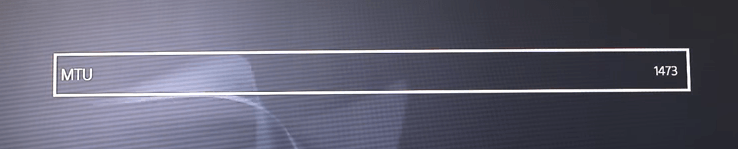 psn nw-31456-9 fix
psn nw-31456-9 fix
After you have done all these, you need to leave other settings as it is and then launch the game again to see if the problem is fixed.
If the PS4 Error NW-31456-9 problem isn’t fixed yet, you can get over to the third method.